手机如何打开热点共享 手机如何设置热点共享网络
时间:2023-11-24 来源:互联网 浏览量:200
手机如何打开热点共享,在现代社会中手机已经成为人们生活中不可或缺的一部分,除了通话和发送短信,手机还可以通过打开热点共享功能,将自身的网络连接分享给其他设备使用。热点共享功能不仅可以帮助用户在没有Wi-Fi网络的情况下依然保持互联网连接,还可以方便地与家人、朋友或同事共享网络资源。如何打开手机的热点共享功能呢?如何设置热点共享网络?下面将为大家详细介绍。
方法如下:
1.在手机系统应用中找到“设置”,点击打开。
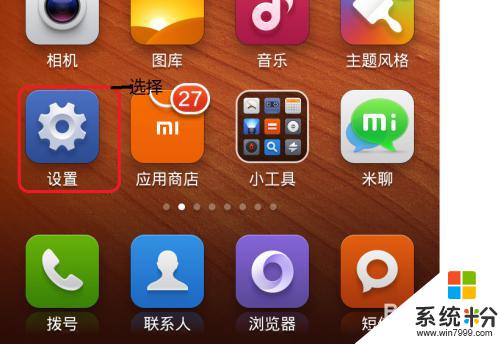
2.选择“更多无线连接”(或者类似选项),然后点击打开“网络共享”。
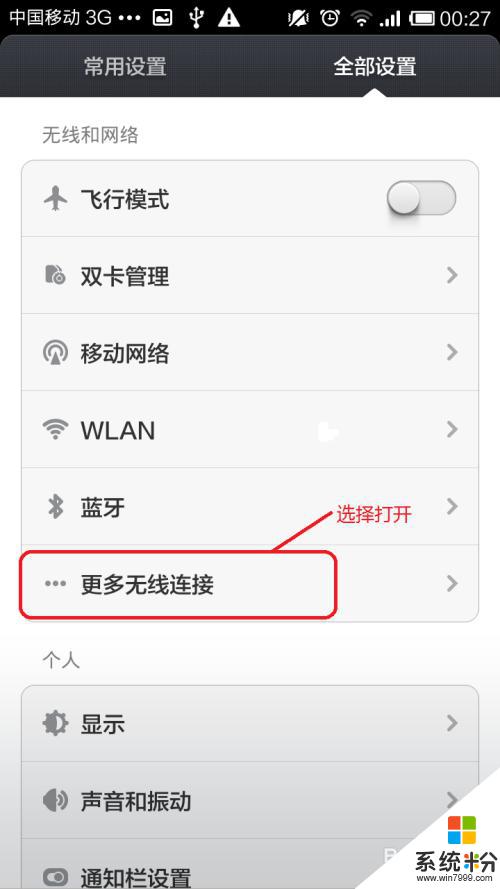
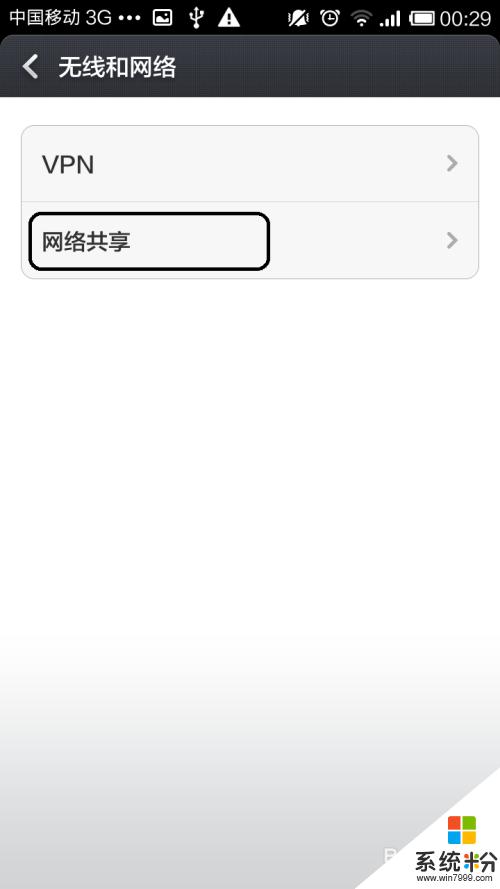
3.在列表中找到“WLAN热点”,打开。
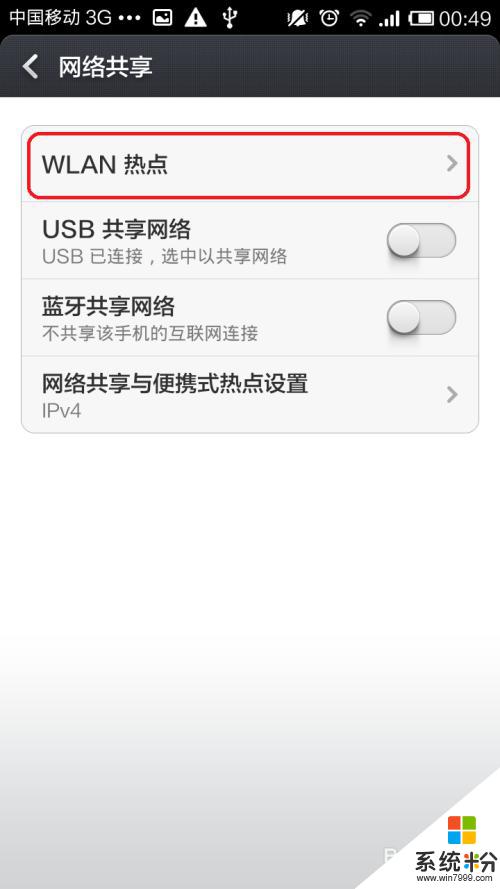
4.首先将“开启WLAN热点”设置为开启状态,然后点击“设置WLAN热点”进入设置。
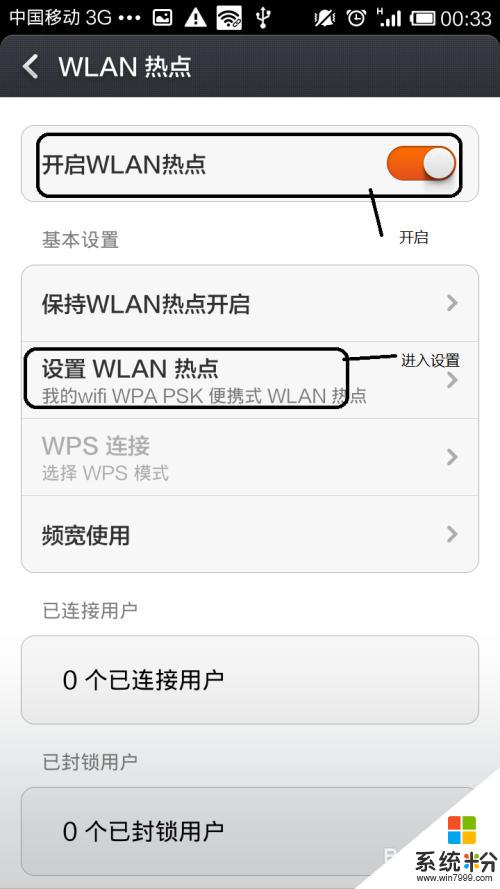
5.如图,对wifi相关属性(如:wifi名。wifi密码,最大连接数)进行设置后保存。
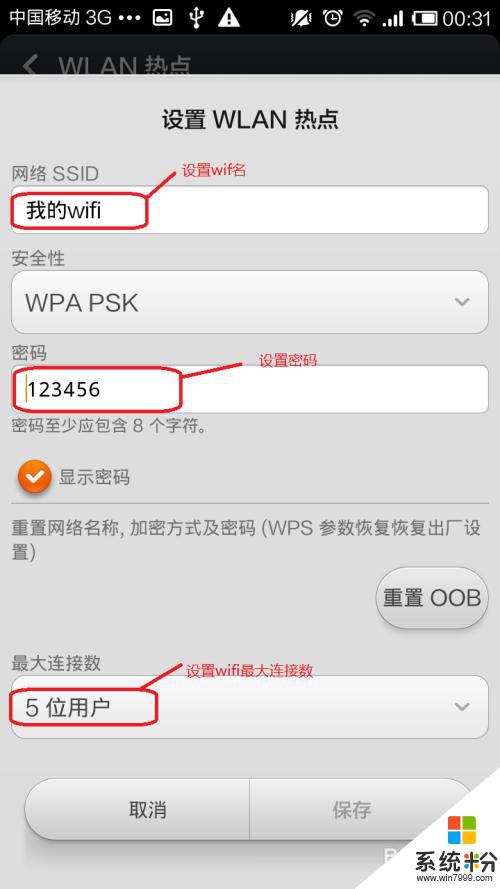
6.这样,一个wifi热点就建好了。在其他设备上就可以看到并连接此wifi了。
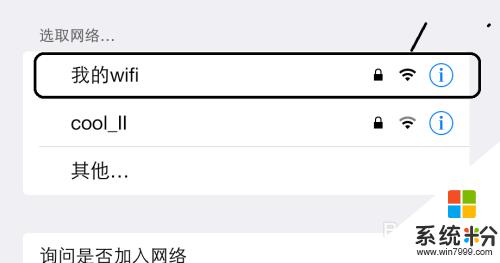
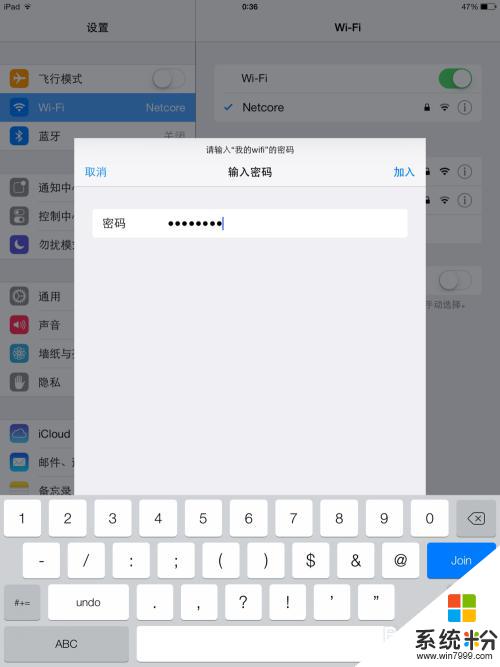
以上就是如何打开手机热点共享的全部内容,如果遇到这种情况,你可以按照以上步骤解决,非常简单快速。
我要分享:
相关教程
- ·电脑如何共享手机WiFi热点?手机WiFi热点怎么与电脑共享?
- ·苹果手机怎样开热点共享网络【详细教程】 苹果手机开热点共享网络【详细教程】的方法
- ·怎样将WP 8.1手机做wifi热点共享网络 将WP 8.1手机做wifi热点共享网络的方法有哪些
- ·如何打开21克手机网络共享 打开21克手机网络共享的方法
- ·海信手机怎样开启网络热点分享WIFI给其他手机 海信手机开启网络热点分享WIFI给其他手机的方法
- ·教你如何用 小米手机分享热点 小米5C手机怎么分享热点
- ·戴尔笔记本怎么设置启动项 Dell电脑如何在Bios中设置启动项
- ·xls日期格式修改 Excel表格中日期格式修改教程
- ·苹果13电源键怎么设置关机 苹果13电源键关机步骤
- ·word表格内自动换行 Word文档表格单元格自动换行设置方法
